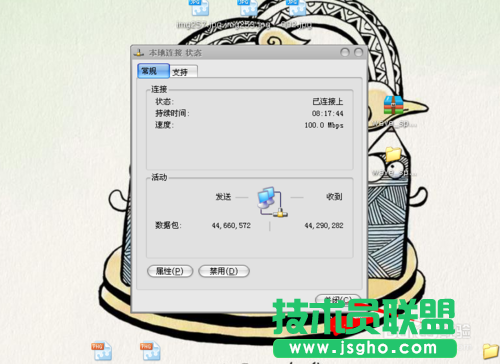雨林木风GHOST XP系统更改电脑IP,现在的电脑会出现很多不能上网的小故障,最常见的一种就是电脑IP被固定后没有更改为自动获取的,一般的家庭网络都是PPOE的连接方式,所以IP基本都是自动获取的,但是有些可能会出现自动获取IP后被设置成固定了,且网关没有 ,这样就导致不能上网了,但是对不熟电脑的人来说,更改IP就很难了。这里小编就告诉大家如何更改电脑IP吧!经验仅供参考。
1:第一步,现在桌面左下角点击开始,再把鼠标移到设置上
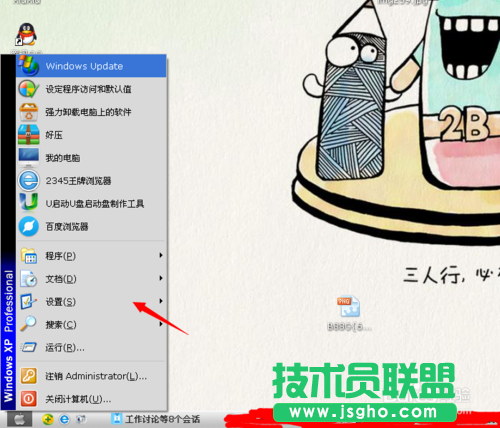
2:第二步,移到设置上后,靠右边会出现选项,然后再把鼠标移到选项中的网络连接
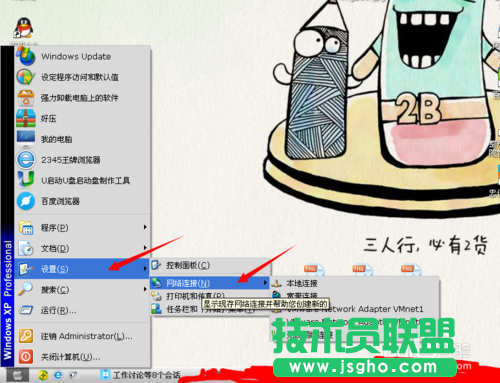
3:第三步,这时候就会出现本地连接,还有拨号连接的选项,这时候我们再点击本地连接
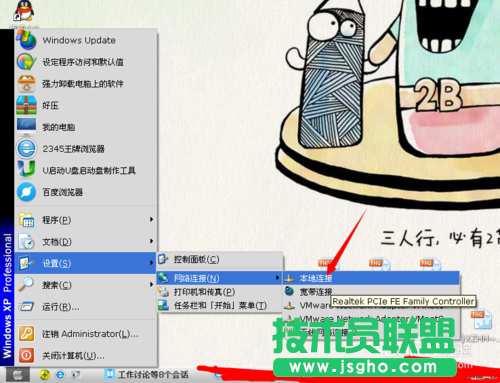
4:第四步,点击本地连接后会弹出本地连接的状态,我们在常规里点击属性

5:第五步,点击完属性后会就会弹出本地连接属性,再按照箭头所指,向下拉动,找到Internet 协议(TCP/IP)双击
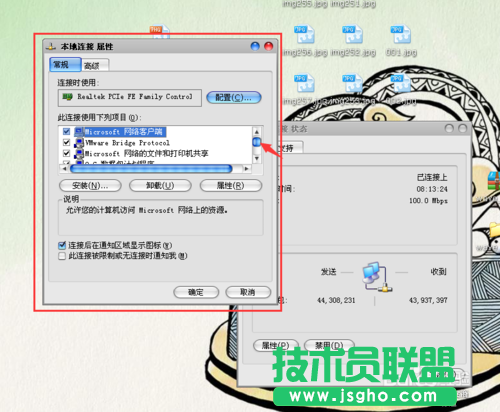
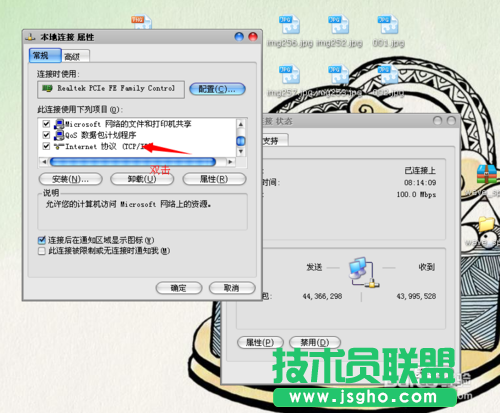
6:第六步,双击完Internet 协议(TCP/IP),会弹出一个窗口,这时候我们就可以去更改IP自动获取了,直接选择自动获取IP

7:第七步,选好自动获取IP后,我们点击确定,关闭现在窗口,回到之前的窗口。
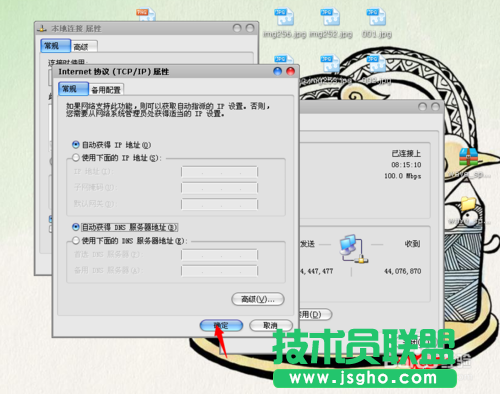
8:第八步,回到之前的窗口后,在本地连接属性窗口下方有两个选项,第一个是在网络连接后会显示在桌面右下角的通知区域内,第二个是网络连接出现问题的时候通知。这个自己决定需不需要。然后点击确定
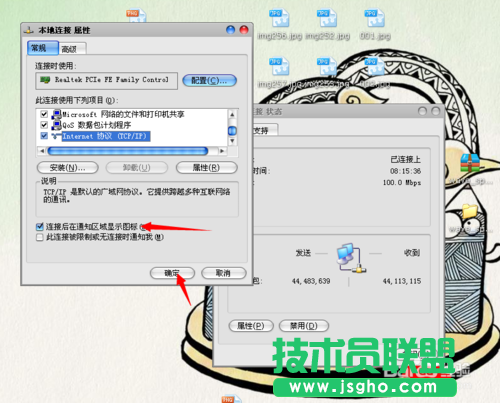
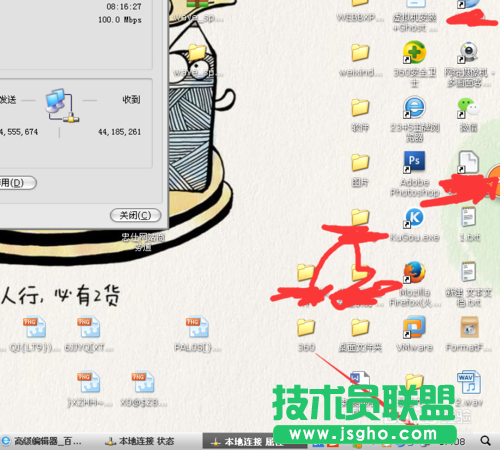
9:第九步,点击完确定后会停顿一段时间自动获取IP,获取到IP后,会自动关闭窗口回到刚刚开始的第一个窗口,这时我们可以点击关闭就可以了